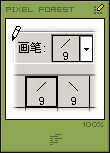像素画系列教程2:基本线条
正如组成汉字有基本的点、横、竖、撇、捺等笔划相同,在像素画中也有规范的笔划,我们称之为基本线条。每种特定线条都是根据像素特有的属性排列而成,并且广泛运用于各类像素画的绘制中。很多人画像素画时总感觉边缘粗糙,主要就是由于线条使用不当造成的。
如下图所示,规范的线条所绘制出来的像素画画面细腻、结构清楚;而非规范的线条使用时像素点“并排”“重叠”现象严峻。
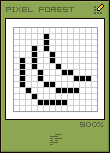 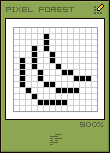
下面我们一起来看看像素画中常用的几种线条。
1、22.6度的斜线
选取铅笔工具并选择1像素的笔刷,以两个像素的方法斜向排列,共分为双点横排、双点竖排两种排列方式。此类线条较常用于建筑的描绘,因此3D建筑的统一透视角度也为22.6度。
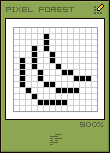
2、30度的斜线
选取铅笔工具并选择1像素的笔刷,以两个像素间隔一个像素的方法斜向排列,当竖向排列时则形成了60度的斜线,此类线条使用较为灵活,常常与其它线条配合使用,以便完成一些特别的造型。
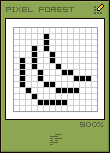
3、45度的斜线
选取铅笔工具并选择1像素的笔刷,以一个像素的方法斜向排列,此类线条把握比较简朴,较常用于平面物体以及建筑斜面的绘制。
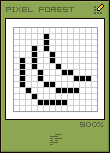
4、直线
选取铅笔工具并选择1像素的笔刷,同时按住Shift键,拖动鼠标就可正确的绘制出直线来。
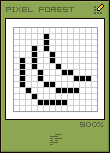
5、弧线
因为弧度大小的关系,因此弧线画法有很多种。选取铅笔工具并选择1像素的笔刷,分别以像素3-2-1-2-3、4-2-2-4、5-1-1-5的弧型排列,其排列具有一定的规律性以及对称性,如图所示。此类线条较常用于人物头像、动物的绘制。
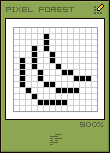
一副像素作品假如总是要一个个点出来啊,实在是受不了,所以把常用的线条笔划以及基础图形定义成笔刷,可以大大的提高工作效率。
自定义笔刷详细步骤如下:
步骤一:新建一个文档,大小随意,解析度设置为72dpi左右以及RGB色彩模式,选择背景色为白色,前景色为黑色。
步骤二:选取铅笔工具并选择1像素的笔刷,分别绘制线条或者基础图形。
步骤三:绘制完一个线条或者一个基础图形之后,选择Edit―Define Brush(编辑―定义画笔),这时画面上你绘制的线条或者基础图形就会定义成一个新的画笔,画笔控制面板中也会出现。
步骤四:当你自制完自己的所有个笔刷后,你可以把原有的笔刷一个个清除掉,然后点击画笔控制面板上的圆形小三角,选择“存储画笔”,这样一个完全属于你自制笔刷文档(.abr)就完成了。你可以随时根据你的需要,“载入画笔”或者再增添新的笔刷。
返回类别: Photoshop教程
上一教程: 纠正曝光失误--Eastman Kodak Digital
下一教程: 鲜为人知的PS对齐与分布命令
您可以阅读与"像素画系列教程2:基本线条"相关的教程:
· 像素画系列教程3:基本图形
· 像素画系列教程5;基础造型
· 像素画系列教程5:基础造型
· 像素画系列教程1:工具的选择
· 像素画系列教程10:人物造型
|